"MacBook Pro'mdaki Mail uygulamasının tüm postalarımı indirdiği için yer kapladığını biliyorum, bunu nasıl yapabilirim? Mail uygulamasını Mac'ten silin " Neredeyse tüm Mac kullanıcılarının performansı korumak için mümkün olduğunca fazla alan boşaltması gerektiğinden bu önemli bir sorundur. Ancak Mail'i silmek, bir sistem uygulaması olduğu için üçüncü taraf uygulamalarını kaldırmak kadar kolay değildir. Bu eğitici, size Posta uygulamasından nasıl kurtulacağınızı gösterir.
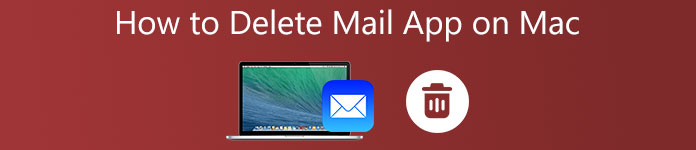
- Bölüm 1: Mac'te Posta Uygulaması Nasıl Silinir
- Bölüm 2: Mac'te Posta Uygulamasını Silmeden Nasıl Yer Açılır
- Bölüm 3: Mac'te Posta Uygulamasını Silme hakkında SSS
Bölüm 1: Mac'te Posta Uygulaması Nasıl Silinir
Daha önce belirtildiği gibi, Posta uygulaması, Sistem Bütünlüğü Koruması tarafından korunan bir sistem uygulamasıdır. Bu nedenle Mac'teki Mail uygulamasını doğrudan silemezsiniz. Diğer işlemlerden önce SIP'yi devre dışı bırakmanız gerekir.
Sahne 1Varsayılan Posta Uygulamasını DeğiştirBir posta istemcisine bağlanmak için Mac'te bir posta uygulamanız olmalıdır. Yerel Posta uygulamasını beğenmiyorsanız, Mac'inizde başka bir tane kullanın. Ayrıca, varsayılan posta uygulamasını değiştirebilirsiniz. Dock çubuğunuzdan Mail uygulamasını çalıştırın, posta menü ve seçim Tercihler. Başına genel sekmesini aşağı çekin Varsayılan e-posta okuyucu seçeneğini belirleyin ve yeni bir posta uygulaması seçin.
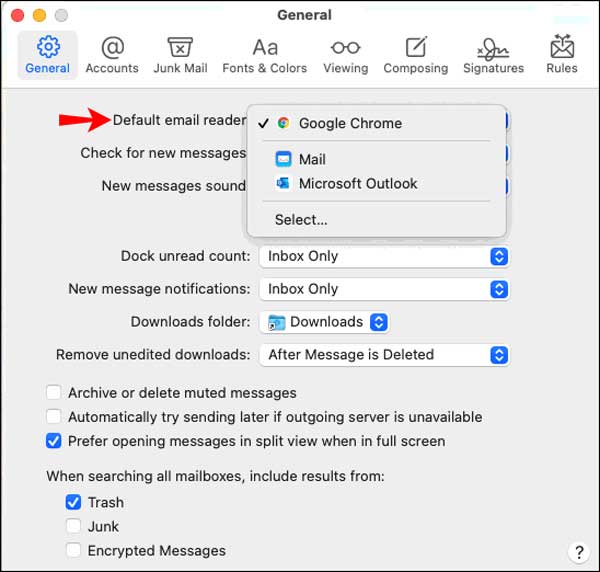 Sahne 2SIP'yi devre dışı bırak
Sahne 2SIP'yi devre dışı bırakMac'te Mail uygulamasını silmeden önce yapmanız gereken bir diğer şey de SIP'yi devre dışı bırakmaktır. Tıkla Apple menüden Yeniden. Basılı tutun Komuta + R Apple logosunu görene kadar klavyenizdeki tuşlara hemen basın. Şimdi, makineniz Kurtarma Modu. Aç kamu hizmetleri penceresini açın ve açmak için Terminal uygulamasını çift tıklayın. komutu yazın devre dışı csrutil basın ve Dönüş anahtar. Şimdi, devam etmek için Mac'inizi yeniden başlatın.
Sahne 3SIP'yi etkinleştirŞimdi, Mac'iniz hala Kurtarma Modunda açılıyor. Yardımcı Programlar'da Terminal uygulamasını açın. komutu girin cd / Uygulamalar / basın ve Dönüş anahtar. Ardından size bir uygulama dizini sunulacak. Ardından, yazın sudo rm –rf Posta.app/ Terminal uygulamasında ve Dönüş anahtar. Posta uygulaması Mac'ten başarıyla silinmelidir.
Sahne 4Mac'te Posta Uygulamasını SilBundan sonra, sisteminizi ve diğer yerel uygulamalarınızı korumak için SIP'yi tekrar etkinleştirmeniz gerekir. Ayrıca, Yardımcı Programlar penceresinden Terminal uygulamasını açın. komutu girin csrutil etkinleştirmetuşuna basın ve Dönüş anahtar. Şimdi MacBook'unuzu normal moda yeniden başlatın. Yerel Posta uygulamasının ekranınızda kaybolduğunu veya Uygulamalar klasör.
Bölüm 2: Mac'te Posta Uygulamasını Silmeden Nasıl Yer Açılır
Mac'te Posta uygulamasının silinmesi, bir posta istemcisine bağlanması gereken köprüler için sorunlara neden olabilir. Mac'te Mail uygulamasını silmeden e-postalardan kurtulabilir misiniz? Cevap Evet. Apeaksoft Mac Temizleyici Mac'teki tüm postaları toplu olarak silmenize yardımcı olabilir. Posta uygulamasını kaldırmadan depolama alanınızı yönetebilmeniz için.

4,000,000 + Yüklemeler
Tüm e-postaları ve e-posta eklerini birlikte silin.
Bath, seçili e-postaları veya tümünü hafızanızdan silin.
Makinenize risk getirmeden yer açın.
Çok çeşitli Mac makinelerinde kullanılabilir.
Mail Uygulamasını Kaldırmadan Mac'te Postalar Nasıl Silinir
1. AdımPosta yöneticisini yükle
Mac bilgisayarınıza veya dizüstü bilgisayarınıza yükledikten sonra en iyi posta yöneticisi uygulamasını başlatın. macOS 10.11 ve sonraki sürümlerini destekler. Ortalama insanlar resmi web sitesinden indirebilir ve kurulumu tamamlamak için ekrandaki talimatları takip edebilir. Ana arayüzde üç düğme vardır. Tıkla temizleyici harekete geçmek için

2. AdımMac'te postaları tarayın
Temizleyici ekranında çok fazla öğe var. Mac'te postaları silmek için E-posta Önemsizliği seçenek. Burada e-postaların ve eklerin ne kadar yer kapladığını görebilirsiniz. Tıkla taramak E-postaları ve ekleri hemen hafızanızda aramaya başlamak için düğmesine basın.
Çok sayıda e-postanız varsa veya bunları uzun süredir kaldırmadıysanız, bu biraz zaman alabilir. E-posta taraması yapıldığında, temiz ekrana yönlendirileceksiniz.

3. AdımMac'te e-postaları ve ekleri silin
Artık e-postalara ve tüm eklere göz atabilirsiniz. İstenmeyen e-postaları ve ekleri seçin. Hepsinden kurtulmak istiyorsanız, yanındaki onay kutusunu işaretleyin. Tümünü Seç pencerenin üst kısmında. Sonunda, üzerine tıklayın Temiz Mac'te e-postaları silmeyi başlatmak için düğme. İşlemin bitmesini bekleyin.

not: Mail uygulamasının Mac'te ekleri indirmesini durdurmak için Mail uygulamasını açın, posta Menü seçin Tercihlerve şuraya git Hesaplar sekme. İstediğiniz hesabı seçin ve Hayır itibaren Ekleri İndir.
İlgili:
Mac'te Safari Kaldırma - MacOS'ta Safari Kaldırma 3 Kolay Yöntemler
Mac'te Adobe Nasıl Kaldırılır - Bilmeniz Gereken En İyi Çözümler
Bölüm 3: Mac'te Posta Uygulamasını Silme hakkında SSS
Mac'imde Mail uygulamasını neden kaldıramıyorum?
Mail uygulaması, SIP tarafından korunan bir sistem uygulaması olduğundan, Mail uygulamasını doğrudan Mac'ten silemezsiniz. Alternatif olarak, korumayı devre dışı bırakmanız ve uygulamayı komut satırlarıyla kaldırmanız gerekir.
Mac Mail uygulaması neden bu kadar yer kaplıyor?
Posta uygulaması, uygulama içinde birden fazla hesabı ilişkilendirebileceğiniz bir posta istemcisidir. Varsayılan olarak uygulama, aldığınız tüm e-postaları eklerle birlikte indirir. Bu nedenle Posta uygulamanız çok fazla depolama alanı kaplar.
Mac'te posta kutumu nasıl boşaltırım?
Posta istemcisini, yerel Posta uygulaması gibi Mac'te açabilirsiniz. Posta kutusu klasörüne gidin, istenmeyen e-postaları seçin veya Tümünü Seç seçeneği bulabilirseniz. basın Sil klavyenizdeki düğmesine tıklayın veya Sil Kaldırmak için düğmesine basın.
Sonuç
Bu eğitici, MacBook Pro/Air, iMac ve diğer makinelerde Mail uygulamasını nasıl sileceğinizi anlattı. Bazen, Mac'inizde yer olmadığını söyleyen bir uyarı alabilirsiniz. Böyle bir durumda, gereksiz uygulamaları ve dosyaları silmeniz gerekir. Apeaksoft Mac Cleaner ise Mail uygulamasını kaldırmadan yer açmanıza yardımcı olabilir. Daha çok soru? Lütfen bu gönderinin altına bir mesaj bırakarak bizimle iletişime geçin.








